Aspectos destacados
- Hacer una copia de seguridad de su sitio de WordPress garantiza una restauración rápida incluso si los archivos se pierden o se eliminan.
- Las copias de seguridad periódicas de WordPress conservan el contenido, las personalizaciones y las configuraciones valiosas.
- Una copia de seguridad de WordPress es una instantánea de los archivos, plugins y base de datos de tu sitio web.
- Las copias de seguridad de la base de datos de WordPress son esenciales, especialmente para los sitios de WooCommerce, para proteger los datos críticos.
- Las copias de seguridad completas de WordPress incluirán todos los archivos y datos, ofreciendo una restauración completa de su sitio.
- Las copias de seguridad completas proporcionan una recuperación rápida y una gestión de almacenamiento simplificada para su sitio web.
Introducción
Imagínese despertar y descubrir que su sitio web de WordPress, la columna vertebral de su negocio en línea o el archivo de años de blogs personales, ha desaparecido de la noche a la mañana. A pesar de los avances en la confiabilidad del alojamiento web, tales bloqueos aún ocurren y, en el peor de los casos, los archivos de su sitio podrían perderse para siempre.
Pero hay una forma sencilla de evitar esta pesadilla digital: las copias de seguridad.
¿Quieres asegurarte de que tu sitio web se mantenga seguro y recuperable? ¡Sigue leyendo para aprender cómo proteger tu sitio de WordPress de un desastre!
¿Qué es una copia de seguridad de un sitio web de WordPress?
Una copia de seguridad de un sitio web de WordPress es una copia de los archivos necesarios para tu sitio web. Esto incluye los archivos principales de WordPress, cualquier complemento o adición que haya realizado al sitio y una copia de la base de datos que utiliza para almacenar información. En esencia, es una instantánea de todo su sitio web, que puede usar para restaurarlo si algo le sucede a los archivos en el servidor.
Las copias de seguridad de la base de datos de WordPress son fundamentales, especialmente si tienes una tienda online en WooCommerce. WordPress almacena todos sus datos (publicaciones, contenido de la página, imágenes, cuentas de usuario, etc.) en una base de datos central. Si esta base de datos se cambia de manera incorrecta o se elimina, su sitio web se romperá. Si tienes una copia de seguridad de tu sitio, puedes restaurar las partes dañadas o reemplazar todo para que tu sitio vuelva a estar en línea de inmediato.
Copia de seguridad completa frente a copia de seguridad parcial
Hay dos tipos principales de copias de seguridad de sitios web de WordPress, una copia de seguridad completa de WordPress y una copia de seguridad parcial de WordPress.
Copias de seguridad completas
Las copias de seguridad completas de WordPress incluyen todos los archivos y datos asociados con su sitio, como temas, complementos, cargas de medios y la base de datos. Una copia de seguridad completa de WordPress permite una restauración completa de todo el sitio.
Ventajas:
- Restauración rápida: La copia de seguridad completa de WordPress proporciona una restauración rápida para garantizar una recuperación eficiente.
- Almacenamiento simplificado: Todos los datos se almacenan en una única versión para facilitar la gestión del almacenamiento.
- Control de versiones sin complicaciones: Permite el mantenimiento y la restauración sin problemas de varias versiones.
- Búsqueda de archivos sin esfuerzo: Facilita las búsquedas fáciles y cómodas de archivos de WordPress.
Desventajas:
- Alta demanda de almacenamiento: Requiere un espacio de almacenamiento significativo en comparación con otros métodos.
- Tiempos de copia de seguridad prolongados: Los procesos de copia de seguridad pueden llevar mucho tiempo dependiendo del tamaño de los archivos de WordPress.
- Costo elevado: Las necesidades adicionales de almacenamiento contribuyen a aumentar los gastos, lo que lo hace más costoso.
- Mayor riesgo de pérdida de datos: El almacenamiento de datos concentrado aumenta la vulnerabilidad a la pérdida de datos.
Copias de seguridad parciales
La copia de seguridad parcial de un sitio de WordPress se centra en elementos específicos de su sitio de WordPress. Esto puede implicar hacer una copia de seguridad solo de la base de datos, que contiene datos esenciales del sitio web, como publicaciones, páginas, comentarios y configuraciones. Alternativamente, puede optar por hacer una copia de seguridad solo de los archivos, que incluyen temas, complementos y cargas de medios. La copia de seguridad parcial de WordPress es útil cuando desea restaurar componentes específicos de su sitio sin afectar al resto.
Ventajas:
- Uso de almacenamiento optimizado: Los archivos no se duplican por completo, lo que genera un consumo de almacenamiento eficiente.
- Copias de seguridad rápidas: El proceso de copia de seguridad es excepcionalmente rápido.
- Puntos de recuperación flexibles: Las copias de seguridad incrementales frecuentes crean puntos de recuperación distintos.
Desventajas:
- Restauración prolongada: La restauración de datos lleva tiempo debido al ensamblaje a partir de varias copias de seguridad.
- Dependencia de los archivos de copia de seguridad: El éxito de la recuperación depende de la integridad de todos los archivos de copia de seguridad.
- Búsqueda de archivos complejos: La restauración de archivos específicos requiere la búsqueda en varios conjuntos de copias de seguridad.
¿Por qué deberías hacer siempre una copia de seguridad de tu sitio de WordPress?
Tener un archivo de copia de seguridad de WordPress para su sitio web le permite restaurar rápidamente su sitio web a la funcionalidad completa, incluso si todos los archivos se eliminan del servidor. Siempre debe tener una copia para que pueda restaurarla usted mismo y asegurarse de que puede comenzar su sitio web nuevamente.
Las copias de seguridad periódicas del sitio web también garantizan la capacidad de restaurar un sitio web a un estado anterior, conservando el contenido, las personalizaciones y las configuraciones valiosas, brindando tranquilidad y minimizando el tiempo de inactividad en caso de emergencias.
Antes de empezar a hacer tu copia de seguridad de WordPress
Antes de comenzar a hacer una copia de seguridad de un sitio web de WordPress, decida qué método funciona mejor para usted. Consulte con su proveedor de alojamiento para ver si existe un archivo para hacer una copia de seguridad y si puede descargarlo. Además, necesita un lugar para almacenar el archivo de copia de seguridad para poder descargarlo directamente a su computadora.
Sin embargo, es posible que las empresas deseen tener un disco duro externo para guardar los archivos de copia de seguridad. También desea conservar al menos las tres copias más recientes de la copia de seguridad, de modo que tenga múltiples opciones para restaurar su sitio web.
Cómo hacer una copia de seguridad de tu sitio web de WordPress: Métodos esenciales
Exploremos los métodos esenciales para hacer una copia de seguridad de su sitio de WordPress de manera eficiente.
Copia de seguridad manual de WordPress
Recuerda, este es un proceso para personas que tienen cierta experiencia trabajando en backends de sitios web. Realizar una copia de seguridad manual de la base de datos no es para todos. Si no estás seguro de alguno de estos pasos, detente y pide ayuda a tu proveedor de alojamiento web .
Utilice las herramientas de copia de seguridad de su plataforma de alojamiento
Este no es el sitio de WordPress en el que se encuentra su sitio web, sino el sistema administrativo que tiene su proveedor de alojamiento web. Después de iniciar sesión, ubique la sección de herramientas de copia de seguridad entre las herramientas disponibles.
Si su host tiene una herramienta de copia de seguridad, puede usarla para descargar el archivo de copia de seguridad más reciente. Si no ve uno, busque un programa como PHPMyAdmin y MySQL. Por lo general, tendrán las palabras «PHP» o «SQL» en el título. Abra cada uno por separado y descargue los archivos allí.
Siguiendo estos pasos, puedes realizar manualmente una copia de seguridad de la base de datos y los archivos de tu sitio web de WordPress utilizando las herramientas de la plataforma de alojamiento.
Usar un administrador de FTP
Alternativamente, puede usar el administrador de FTP para acceder a los archivos del sitio web que necesita. FileZilla es una opción común para esto. Necesitará la información FTP de su sitio, que se encuentra en la plataforma de alojamiento.
Una vez que pueda otorgar a FileZilla acceso FTP a su sitio de WordPress, descargue todo lo que se encuentra en el archivo principal para los archivos de su sitio y el servidor web. Asegúrate de no eliminar nada.
Algunos plugins pueden hacer copias de seguridad de WordPress con regularidad
Si va a utilizar un complemento, use el instalador del complemento de copia de seguridad de WordPress en WordPress en la pestaña de complementos. Te llevará a la tienda de plugins, donde puedes buscar y descargar el plugin. Gran parte del proceso es automático, por lo que será rápido y sencillo.
Una vez que tengas instalado el plugin de copia de seguridad de WordPress, actívalo y sigue las instrucciones del fabricante. Por lo general, será tan simple como presionar el botón de copia de seguridad en la interfaz del complemento.
Los siguientes plugins se pueden utilizar para las copias de seguridad automáticas:
- CodeGuard – Este es el servicio de copia de seguridad de sitios web más rápido y confiable. Realiza un seguimiento diario de todos sus cambios. Además, se adapta a las necesidades de su negocio y de sus clientes.
- Jetpack – Guarda todos los cambios que realices en tu sitio y te permite restaurar rápidamente tu sitio desde su copia de seguridad de VaultPress. ¡Es rápido y fácil!
- UpdraftPlus – Este complemento sube archivos a la nube a través de Google Drive, Dropbox, Microsoft Onedrive y más. Hay una versión gratuita para que lo pruebes.
- SolidWP – Solid Backups programa y envía los archivos de copia de seguridad al destino de su elección. Este plugin funciona tanto para sitios pequeños como grandes. Anteriormente se llamaba BackupBuddy.
- BlogVault – Aunque en el lado «más caro», esta es una solución de copia de seguridad confiable para sitios de WordPress. También ofrecen muchas funciones por el precio.
- BackupWPup – Este plugin tiene algunos paquetes para diferentes sitios web y diferentes necesidades. También es más barato en comparación con otras opciones.
Si alguna vez necesitas utilizar tu archivo de copia de seguridad, hay una función de restauración de copia de seguridad.
Copia de seguridad automática de WordPress desde su proveedor de alojamiento
Para realizar copias de seguridad automáticas, debe iniciar sesión en su cuenta de alojamiento. A continuación, busque la herramienta que tiene su host para las copias de seguridad automáticas. Cuando lo abras, debería darte la opción de descargar los archivos de copia de seguridad. Sin embargo, elegir un proveedor de alojamiento fiable es crucial para garantizar un soporte de copia de seguridad óptimo.
Bluehost se destaca como uno de los nombres más confiables entre todos los proveedores de alojamiento. Con una interfaz fácil de usar, un tiempo de actividad sólido y planes escalables adaptados a diversas necesidades, Bluehost ofrece una experiencia de alojamiento perfecta tanto para principiantes como para propietarios de sitios web experimentados.
Con Bluehost, puede hacer una copia de seguridad de su sitio web fácilmente siguiendo los pasos que se mencionan a continuación.
Paso 1
Acceda al panel de copia de seguridad de WordPress iniciando sesión en el Panel de control de Bluehost. A continuación, haga clic en la pestaña Alojamiento en el menú de la izquierda.
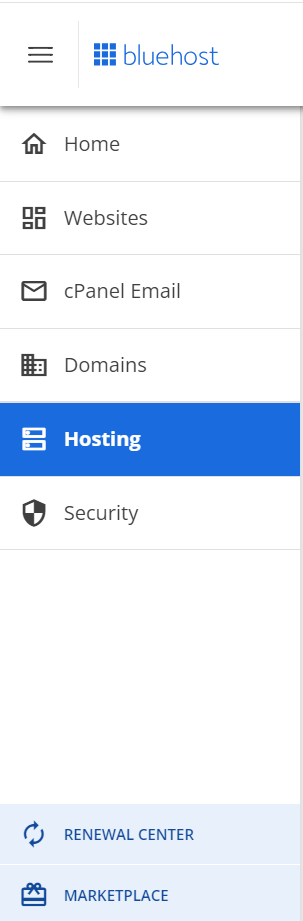
Paso 2
Si tiene más de un sitio, verá una descripción general de todos sus sitios aquí. Haga clic en el botón Configuración del sitio web del que desea crear una copia de seguridad.
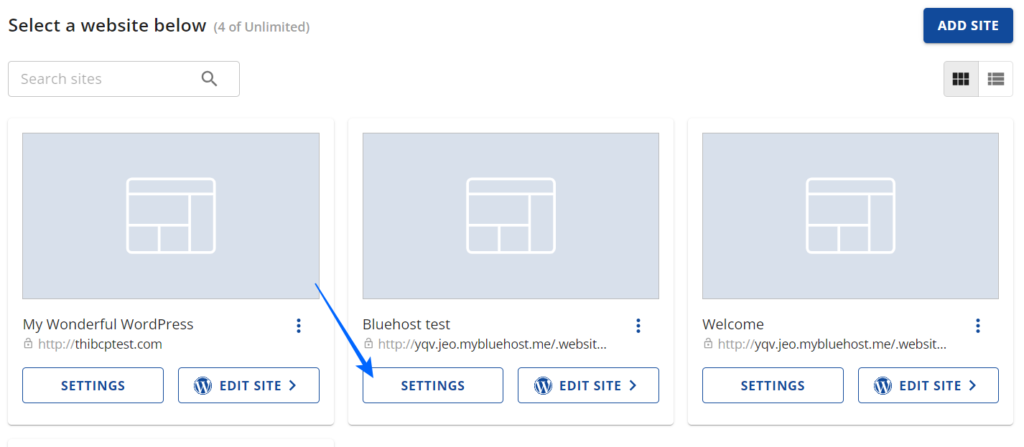
Paso 3
Verás una descripción general de tu sitio. Hay varias pestañas en las que puede hacer clic, pero necesita la que dice Copias de seguridad.
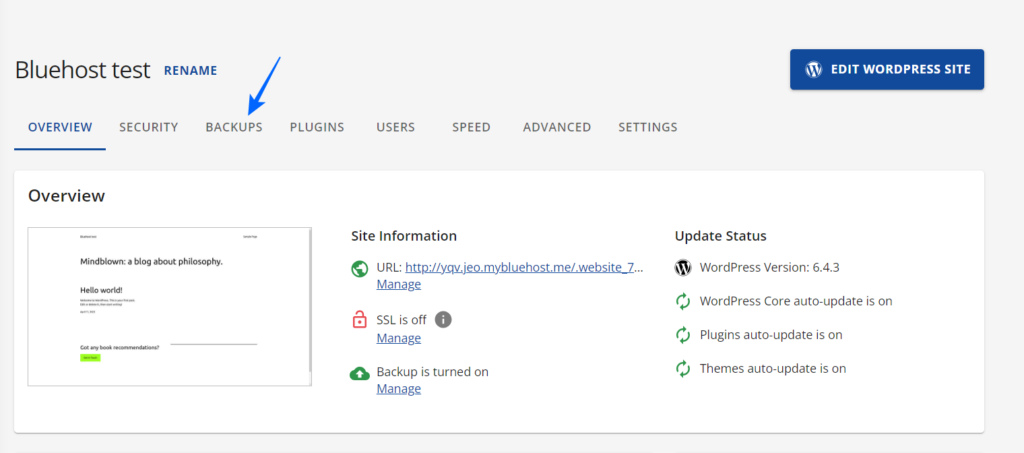
Paso 4
En esta pestaña Copias de seguridad, puede crear una nueva copia de seguridad, simplemente haciendo clic en el botón azul Crear nueva copia de seguridad.
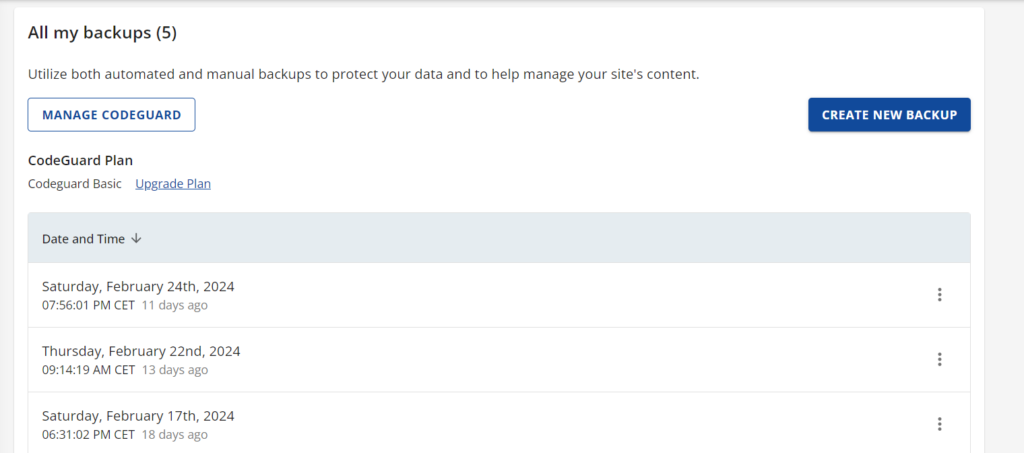
Paso 5
También puedes restaurar tu sitio utilizando una de las copias de seguridad anteriores. Encontrarás la opción cuando hagas clic en los tres puntos de la derecha.
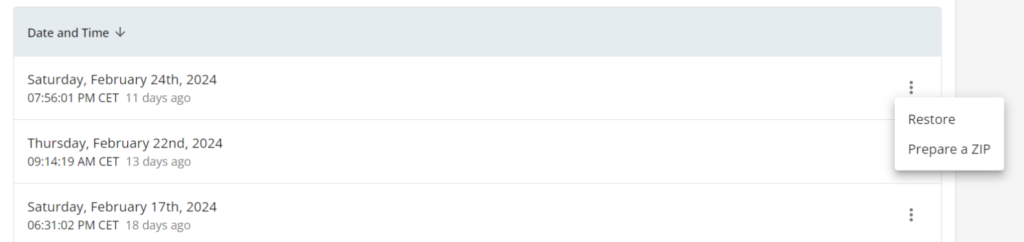
Cuándo hacer una copia de seguridad del sitio web de WordPress
El momento de la copia de seguridad del sitio web de WordPress juega un papel importante en la protección de su sitio contra problemas inesperados.
A continuación, te explicamos cómo decidir cuándo hacer una copia de seguridad del sitio web de WordPress:
1. Frecuencia de actualizaciones y cambios
Ten en cuenta la frecuencia con la que actualizas el contenido, los plugins, los temas y las interacciones de los usuarios. Los cambios más frecuentes requieren una mayor frecuencia de copia de seguridad de WordPress, como diaria o varias veces al día.
2. Actividad en el sitio web
Analice los patrones de participación de los usuarios y el flujo de tráfico de su sitio web y programe copias de seguridad durante las horas de menor actividad para minimizar las interrupciones para los visitantes.
3. Publicación de contenidos
Si publicas contenido con regularidad, especialmente información crítica o urgente, opta por copias de seguridad que sean más frecuentes. La copia de seguridad diaria o semanal de WordPress puede ser apropiada para sitios web con mucho contenido.
4. Actualizaciones de plugins y temas
Antes de actualizar plugins o temas, crea una copia de seguridad para mitigar posibles problemas de compatibilidad. Esta precaución le permite restaurar una versión anterior si surgen problemas.
5. Cambios importantes en el diseño o en la estructura
Haga una copia de seguridad de su sitio antes de implementar alteraciones significativas en el diseño o en la estructura. Esto garantiza que pueda volver al estado anterior si los cambios no se realizan según lo planeado.
6. Copias de seguridad previas a la actualización
Realice siempre una copia de seguridad antes de aplicar actualizaciones o cambios sustanciales. Esta práctica actúa como una red de seguridad en caso de que el proceso de actualización encuentre errores.
¿Con qué frecuencia debe hacer una copia de seguridad del sitio web de WordPress?
La frecuencia de las copias de seguridad de WordPress depende de la naturaleza dinámica de su sitio web y del alcance de sus actualizaciones.
Para los sitios web que se someten a cambios frecuentes, incluidas actualizaciones periódicas de contenido, instalaciones de complementos de copia de seguridad o modificaciones de temas, se recomienda un régimen diario de copia de seguridad de WordPress. Este enfoque garantiza que se capturen las alteraciones de cada día, asegurando una pérdida mínima de datos en caso de problemas imprevistos.
Para los sitios web con alteraciones menos frecuentes, una copia de seguridad semanal puede ser suficiente. Esto es aplicable a los sitios que publican contenido con menos frecuencia o tienen una configuración estable sin cambios significativos.
Además, siempre es útil crear copias de seguridad antes de realizar actualizaciones sustanciales, como actualizaciones de software principal o plugins. De esta manera, tendrá un punto de restauración si las actualizaciones causan problemas de compatibilidad.
Solución de problemas comunes de copia de seguridad
Aunque hacer una copia de seguridad de tu sitio de WordPress es crucial, no es raro encontrar problemas durante el proceso. Desde copias de seguridad incompletas hasta conflictos de plugins, varios factores pueden impedir que las copias de seguridad se ejecuten sin problemas. Estos son los problemas de copia de seguridad más comunes y cómo solucionarlos:
Por qué puede fallar la copia de seguridad
Hay algunas razones por las que tu copia de seguridad de WordPress puede fallar. Estas son las causas más comunes:
- Limitaciones de almacenamiento: Los archivos para la copia de seguridad pueden ser grandes, especialmente para sitios con muchos medios o contenido. Si tu cuenta de alojamiento o destino de copia de seguridad (como el almacenamiento en la nube) tiene espacio limitado, es posible que el proceso de copia de seguridad no se haya completado.
Solución: Comprueba el espacio de almacenamiento disponible en tu plan de alojamiento o destino de copia de seguridad. Si te estás acercando al límite, es posible que tengas que actualizar tu almacenamiento o eliminar archivos innecesarios.
- Tiempos de espera del servidor: Algunas copias de seguridad tardan mucho tiempo en completarse y, si su proveedor de alojamiento tiene límites de tiempo estrictos para el servidor, es posible que el proceso de copia de seguridad se corte antes de que finalice.
Solución: Intente dividir su copia de seguridad en partes más pequeñas (por ejemplo, primero haga una copia de seguridad de sus archivos y luego de su base de datos). Como alternativa, puede programar copias de seguridad durante las horas de menor actividad para evitar tiempos de espera del servidor.
- Conflictos de plugins: Ciertos plugins de WordPress, especialmente los que se ocupan del almacenamiento en caché o la seguridad, pueden interferir con los procesos de copia de seguridad. Los conflictos entre plugins pueden causar copias de seguridad incompletas o incluso bloqueos durante el proceso de copia de seguridad.
Solución: Deshabilite los complementos no esenciales temporalmente mientras ejecuta una copia de seguridad. Si identificas un plugin conflictivo, busca actualizaciones o consulta al desarrollador del plugin para obtener una solución. En algunos casos, el uso de un complemento de WordPress diferente podría resolver el problema.
- Base de datos corrupta: Si la base de datos de tu sitio web tiene errores o tablas corruptas, la copia de seguridad puede fallar, especialmente si estás utilizando un plugin que intenta hacer una copia de seguridad de toda la base de datos a la vez.
Solución: Utiliza una herramienta de reparación de bases de datos, como la integrada en WordPress (navega a wp-admin/maint/repair.php) para arreglar la base de datos antes de volver a intentar hacer una copia de seguridad.
- Límites de memoria: Es posible que WordPress no tenga suficiente memoria PHP asignada para ejecutar una copia de seguridad, especialmente en planes de alojamiento compartido con recursos limitados.
Solución: Aumente su límite de memoria PHP agregando la siguiente línea a su archivo wp-config.php:
define(‘WP_MEMORY_LIMIT’, ‘256M’);
Si estás en un alojamiento compartido y no puedes cambiar la configuración del servidor, comunícate con tu proveedor de alojamiento para solicitar un aumento de memoria.
Cómo restaurar una copia de seguridad con éxito
Restaurar una copia de seguridad de WordPress puede ser un proceso sencillo, pero los pasos variarán en función de cómo se haya creado la copia de seguridad (manual o basada en un plugin). Aquí tienes un proceso general para restaurar tu sitio de WordPress a partir de una copia de seguridad:
- A través del panel de control del alojamiento (cPanel):
- Inicie sesión en el panel de control de su alojamiento (por ejemplo, Bluehost, SiteGround, etc.).
- Localice la sección Copia de seguridad y busque el archivo que desea restaurar.
- Si tienes una copia de seguridad completa (archivos y base de datos), tendrás que subir ambas a los directorios adecuados. Por lo general, la base de datos va al área de la base de datos MySQL y los archivos van a la carpeta HTML pública (o al directorio raíz de su sitio).
- Después de cargar los archivos de copia de seguridad, es posible que deba importar la base de datos manualmente a través de phpMyAdmin.
- Uso de complementos de copia de seguridad:
- Si utilizaste un plugin de copia de seguridad de WordPress como UpdraftPlus o Jetpack para las copias de seguridad, inicia sesión en tu panel de control de WordPress.
- Navega a la página de configuración del plugin de copia de seguridad y busca la opción para restaurar tu copia de seguridad.
- Seleccione la copia de seguridad que desea restaurar (la mayoría de los complementos enumerarán su historial de copias de seguridad).
- Sigue las instrucciones del plugin para restaurar los archivos y la base de datos de tu sitio web.
- Restauración a través de FTP: Si tienes una copia de seguridad manual (por ejemplo, a través de FTP o cPanel), utiliza un cliente FTP como FileZilla para subir el archivo a los directorios correspondientes de tu servidor.
- Cargue todos los archivos del sitio web en la carpeta public_html.
- Si su copia de seguridad incluye una exportación de base de datos, importe la base de datos a través de phpMyAdmin.
Propina: Verifique siempre que su copia de seguridad funcione después de la restauración probando las páginas clave, las publicaciones y la funcionalidad. Lo mejor es restaurar primero la copia de seguridad en un entorno de ensayo para evitar que afecte a tu sitio en vivo.
Resolución de conflictos de plugins durante las copias de seguridad
A veces, los plugins pueden interferir con el proceso de copia de seguridad. Esto es particularmente común cuando se utilizan complementos de seguridad, almacenamiento en caché u optimización. A continuación, te explicamos cómo puedes gestionar los conflictos de plugins durante las copias de seguridad:
- Desactivar todos los plugins: Desactive temporalmente todos los complementos antes de ejecutar una copia de seguridad para verificar si alguno está causando conflictos. Si la copia de seguridad funciona bien después de desactivar todos los complementos, puede activarlos uno por uno para identificar al culpable.
- Actualiza tus plugins: Los plugins obsoletos a veces pueden entrar en conflicto con los procesos de copia de seguridad. Asegúrate de que todos tus plugins estén actualizados. Si el problema persiste, consulte el sitio del desarrollador del complemento para ver si hay problemas conocidos o comuníquese con el soporte técnico.
- Utilice un complemento de copia de seguridad alternativo: Si encuentra un conflicto de complementos que no se puede resolver, considere cambiar a un complemento de copia de seguridad diferente. Los plugins de copia de seguridad más populares, como UpdraftPlus, BackupBuddy o Jetpack, son conocidos por ser compatibles con la mayoría de los sitios de WordPress.
- Compruebe si hay problemas de almacenamiento en caché: Algunos complementos de almacenamiento en caché (por ejemplo, W3 Total Cache o WP Super Cache) pueden almacenar datos en caché durante las copias de seguridad, lo que hace que el proceso de copia de seguridad se congele o falle. Deshabilite temporalmente el almacenamiento en caché mientras realiza la copia de seguridad y, a continuación, vuelva a habilitarlo una vez que se complete el proceso.
Casos prácticos: Cómo se benefician los diferentes usuarios de las copias de seguridad
Las copias de seguridad no son una solución única para todos. La forma en que se manejan las copias de seguridad a menudo varía según el tamaño y el tipo de sitio web. A continuación, se muestran algunos estudios de casos para ilustrar diferentes estrategias de copia de seguridad:
Sitio web de pequeñas empresas: estrategias de copia de seguridad automatizadas
Para el sitio web de una pequeña empresa, el objetivo es garantizar que las copias de seguridad se realicen con regularidad sin tener que intervenir manualmente. Las copias de seguridad automatizadas son ideales en este caso.
- Frecuencia de copia de seguridad: Configura copias de seguridad automáticas diarias o semanales utilizando un plugin de copia de seguridad de WordPress como UpdraftPlus o aprovecha las herramientas de copia de seguridad de tu proveedor de alojamiento.
- Destino de la copia de seguridad: Utilice el almacenamiento en la nube (como Google Drive o Dropbox) para el almacenamiento fuera del sitio.
- Beneficio: Este enfoque garantiza que el sitio web esté siempre protegido, incluso cuando el propietario de la empresa está demasiado ocupado para preocuparse por él.
Blog personal: Copia de seguridad manual con plugins
Para los blogueros personales, las copias de seguridad manuales mediante plugins suelen ser suficientes, ya que normalmente no actualizan su sitio con tanta frecuencia o manejan grandes cantidades de medios.
- Frecuencia de copia de seguridad: Realice copias de seguridad manuales cada dos semanas o después de cambios significativos (por ejemplo, publicar una serie de publicaciones nuevas).
- Herramienta de copia de seguridad: Utilice un complemento de copia de seguridad de WordPress como UpdraftPlus para hacer una copia de seguridad de los archivos y la base de datos y almacenar las copias de seguridad localmente o en el almacenamiento en la nube.
- Beneficio: Este enfoque práctico y de bajo costo brinda a los blogueros control sobre sus copias de seguridad sin la complejidad de los sistemas automatizados.
Sitio web de una gran empresa: Técnicas avanzadas de copia de seguridad
En el caso de los sitios web de grandes empresas, las copias de seguridad deben ser más sólidas e incluir técnicas avanzadas para garantizar la seguridad de los datos y minimizar el tiempo de inactividad.
- Frecuencia de copia de seguridad: Las copias de seguridad cada hora o en tiempo real son esenciales, especialmente para grandes bases de datos o sitios de comercio electrónico donde las transacciones se realizan con frecuencia.
- Herramientas de copia de seguridad: Utilice soluciones de nivel empresarial como CodeGuard o BackupBuddy que ofrecen copias de seguridad incrementales, almacenamiento externo y recuperación sencilla.
- Beneficio: Las grandes empresas pueden recuperarse rápidamente de un tiempo de inactividad inesperado, manteniendo las operaciones con una pérdida mínima de datos y garantizando la continuidad del negocio.
Al solucionar problemas comunes de copia de seguridad, comprender cómo restaurar las copias de seguridad con éxito y saber cómo los diferentes tipos de sitios web pueden beneficiarse de las estrategias de copia de seguridad, puede asegurarse de que su sitio de WordPress esté siempre protegido y listo para la recuperación cuando sea necesario.
Mejores prácticas para administrar copias de seguridad de WordPress
La gestión adecuada de sus copias de seguridad de WordPress es esencial para garantizar que pueda restaurar rápidamente su sitio en caso de problemas. Seguir las mejores prácticas puede ayudarlo a evitar errores comunes y garantizar que sus copias de seguridad sean confiables y de fácil acceso cuando sea necesario. En esta sección, discutimos las estrategias clave para administrar de manera efectiva las copias de seguridad de WordPress.
Dónde almacenar las copias de seguridad: almacenamiento en la nube o local
Elegir la solución de almacenamiento adecuada para sus copias de seguridad es crucial. Las principales opciones son el almacenamiento en la nube y el almacenamiento local (es decir, en su servidor de alojamiento o en un dispositivo físico). Cada uno tiene sus pros y sus contras, y muchos expertos recomiendan usar una combinación de ambos.
Almacenamiento en la nube
Las soluciones de almacenamiento en la nube, como Google Drive, Dropbox, Amazon S3 o servicios especializados para servicios de copias de seguridad de WordPress, ofrecen varias ventajas:
- Almacenamiento externo: Las copias de seguridad en la nube se almacenan fuera del sitio, lo que significa que están seguras incluso si algo le sucede a su proveedor de alojamiento o servidor. Si su sitio web se cae debido a un problema con el servidor o a la piratería, aún puede restaurar desde una copia de seguridad basada en la nube.
- Accesibilidad: Puedes acceder a tus copias de seguridad desde cualquier lugar y desde cualquier dispositivo, lo que facilita la restauración de tu sitio si estás en movimiento.
- Escalabilidad: El almacenamiento en la nube es altamente escalable, lo que le permite almacenar grandes copias de seguridad sin preocuparse por quedarse sin espacio.
- Fiabilidad: Muchos servicios en la nube ofrecen un alto tiempo de actividad y redundancia, lo que significa que su copia de seguridad estará segura incluso en caso de fallos del servidor.
Almacenamiento local
El almacenamiento local consiste en guardar copias de seguridad en el mismo servidor o en un dispositivo físico como un disco duro externo. Tiene algunas ventajas, pero también algunos riesgos significativos:
- Acceso más rápido: Las copias de seguridad locales pueden ser más rápidas de restaurar, ya que están físicamente más cerca de su sitio web, especialmente si la copia de seguridad está almacenada en el mismo servidor de alojamiento.
- Menor costo: Si solo almacena copias de seguridad localmente en su servidor de alojamiento, puede ahorrar en tarifas de almacenamiento en la nube.
Sin embargo, el almacenamiento local tiene desventajas notables:
- Riesgo de pérdida de datos: Si algo le sucede al servidor de su proveedor de alojamiento o a su dispositivo físico (por ejemplo, una falla del disco duro o una caída del servidor), podría perder sus copias de seguridad.
- Accesibilidad limitada: Solo puede acceder a las copias de seguridad locales desde el servidor donde están almacenadas, lo que puede ser un inconveniente si está de viaje o trabajando de forma remota.
Mejores prácticas: Utilice el almacenamiento local y en la nube. Almacene una copia de su copia de seguridad en el servidor de su proveedor de alojamiento para un acceso rápido y otra copia en la nube para la seguridad fuera del sitio. Este enfoque garantiza que tenga redundancia en caso de pérdida de datos o problemas con el servidor.
Programación de copias de seguridad periódicas
Programar copias de seguridad periódicas es una de las formas más efectivas de garantizar que su sitio de WordPress esté siempre protegido. Dependiendo de la frecuencia con la que actualices tu contenido o realices cambios en tu sitio, es posible que desees configurar copias de seguridad diarias, semanales o mensuales.
Consideraciones clave para programar copias de seguridad:
- Frecuencia de las actualizaciones: Si agregas contenido nuevo con frecuencia (por ejemplo, publicaciones de blog, archivos multimedia), considera programar copias de seguridad diarias. Si tienes una tienda online, puede ser necesario realizar copias de seguridad diarias o incluso varias al día para capturar los cambios en el inventario de productos, los pedidos de los clientes o los pagos.
- Cambios importantes: Si vas a realizar cambios significativos en tu sitio web, como actualizar temas, lo mejor es hacer una copia de seguridad de tu sitio antes y después.
- Tráfico y patrones de uso: Los sitios web de alto tráfico pueden beneficiarse de copias de seguridad más frecuentes, especialmente si realiza actualizaciones frecuentes o aloja contenido dinámico (como foros, comercio electrónico o sitios de membresía).
Prácticas recomendadas: Utilice un complemento o servicio de copia de seguridad de WordPress que le permita automatizar las copias de seguridad según un horario. De esta manera, no necesita recordar hacer una copia de seguridad manualmente cada vez que realiza un cambio. Los plugins populares de WordPress, como UpdraftPlus, BackWPup y Jetpack, ofrecen programas de copia de seguridad personalizables que te permiten establecer copias de seguridad diarias, semanales o incluso por hora, en función de tus necesidades.
Automatización de las notificaciones de copia de seguridad
La automatización de las notificaciones de copia de seguridad es una excelente manera de asegurarse de que nunca olvide que se completó una copia de seguridad o detecte cualquier error potencial en el proceso de copia de seguridad. Las notificaciones de copia de seguridad pueden alertarte si una copia de seguridad ha fallado, si se ha realizado correctamente o si ha llegado el momento de ejecutar una nueva.
¿Por qué es importante automatizar las notificaciones?
- Manténgase informado: Las notificaciones automáticas garantizan que siempre esté al tanto del estado de sus copias de seguridad, por lo que no tiene que comprobar manualmente ni preguntarse si se están llevando a cabo según lo programado.
- Alertas de problemas instantáneos: Si hay un problema con el proceso de copia de seguridad, como un error al completarse, se le notificará de inmediato. Esto te permite tomar medidas rápidamente para solucionar el problema antes de que tu sitio tenga problemas.
- Tranquilidad: Saber que tus copias de seguridad se realizan con regularidad y que se te notifica cualquier problema te da la tranquilidad de que los datos de tu sitio siempre están protegidos.
Prácticas recomendadas: Habilite las notificaciones por correo electrónico para eventos de copia de seguridad, como:
- Finalización correcta de la copia de seguridad: Esto confirma que la copia de seguridad se realizó según lo planeado.
- Error de copia de seguridad: Si se produce un error en una copia de seguridad, la notificación debe incluir pasos de solución de problemas o enlaces para ayudarlo a resolver el problema.
- Resumen de la copia de seguridad: En el caso de los sitios con muchos cambios, considere la posibilidad de recibir un resumen de la copia de seguridad más reciente, incluidos los archivos de los que se hizo una copia de seguridad.
Muchos plugins de copia de seguridad como UpdraftPlus y Jetpack tienen notificaciones por correo electrónico integradas, por lo que no es necesario configurar nada manualmente. Si utilizas un servicio de copia de seguridad de terceros, comprueba si ofrecen notificaciones por SMS o correo electrónico para mantenerte informado.
Herramientas que puede utilizar para realizar copias de seguridad automáticas
Hay muchas herramientas que puedes utilizar para hacer una copia de seguridad del sitio web de WordPress. Consulte con su proveedor de alojamiento actual para ver si ofrecen un servicio de copia de seguridad. Por ejemplo, Bluehost proporciona alojamiento administrado de WordPress que crea automáticamente archivos para hacer copias de seguridad con regularidad, por lo que no tiene que preocuparse.
Como mencionamos antes, también puedes instalar un plugin de copia de seguridad de WordPress si tienes un sitio de WordPress independiente. Es un proceso mucho más fácil y rápido que hacerlo manualmente. Los plugins también deberían funcionar en los sitios alojados si prefieres no utilizar las herramientas proporcionadas por el host.
Su proveedor de alojamiento web debe tener un método que le permita hacer una copia de seguridad de sus datos manualmente. Si su host usa cPanel como su tablero, entonces esta función existe. Tendrás que dirigirte a los dos programas que utiliza WordPress, llamados PHPMyAdmin y MySQL (hay otras opciones, pero estas son las más comunes) y descargar la base de datos y el resto de archivos de forma manual. Esto solo se recomienda si está acostumbrado a trabajar en el backend de las plataformas de alojamiento web o si no tiene otras opciones.
Lea también: Las 10 mejores funciones de alojamiento de sitios web
Reflexiones finales
Esperamos que la información anterior le haya ofrecido claridad sobre cómo hacer una copia de seguridad de un sitio de WordPress. Solo recuerda que es importante hacer una copia de seguridad de tu sitio web de WordPress con regularidad. Una copia de seguridad oportuna de un blog de WordPress u otro sitio web crea una red de seguridad que protege contra contratiempos inesperados, que van desde la eliminación accidental de contenido y la corrupción de datos hasta violaciones de seguridad y fallas del servidor. Afortunadamente, Bluehost hace que sea mucho más fácil hacerlo.
Si necesitas ayuda para hacer una copia de seguridad de tu sitio de WordPress con los planes de alojamiento de Bluehost, no dudes en ponerte en contacto con nosotros.
Preguntas frecuentes
Las copias de seguridad periódicas garantizan la protección contra la pérdida de datos causada por hackeos, problemas del servidor o errores humanos. Le permite restaurar su sitio rápidamente, conservando el contenido y la funcionalidad en caso de emergencias.
Sí, los plugins de copia de seguridad como CodeGuard, Jetpack y UpdraftPlus ofrecen interfaces fáciles de usar para copias de seguridad automatizadas. Le permiten programar copias de seguridad periódicas y almacenarlas localmente o en el almacenamiento en la nube.
Apunta a copias de seguridad diarias, especialmente para sitios web activos. Los sitios de comercio electrónico y los blogs que se actualizan con frecuencia pueden beneficiarse de copias de seguridad más frecuentes. La frecuencia depende del contenido y de la frecuencia de actualización.
Opte por soluciones de almacenamiento remoto como servicios en la nube (Google Drive, Dropbox), servicios de copia de seguridad dedicados o un servidor externo. Esto garantiza la redundancia de datos y la protección contra fallos del servidor.
Acceda a su complemento de copia de seguridad, navegue hasta la sección de restauración, seleccione la copia de seguridad que desea restaurar y siga las instrucciones. Es crucial seguir las instrucciones del plugin para evitar errores.
Puede asegurarse de esto programando copias de seguridad durante las horas de poco tráfico. Utilice complementos de copia de seguridad con un impacto mínimo en los recursos del servidor. Además, considere la posibilidad de utilizar copias de seguridad incrementales para reducir la carga del servidor durante el proceso de copia de seguridad.
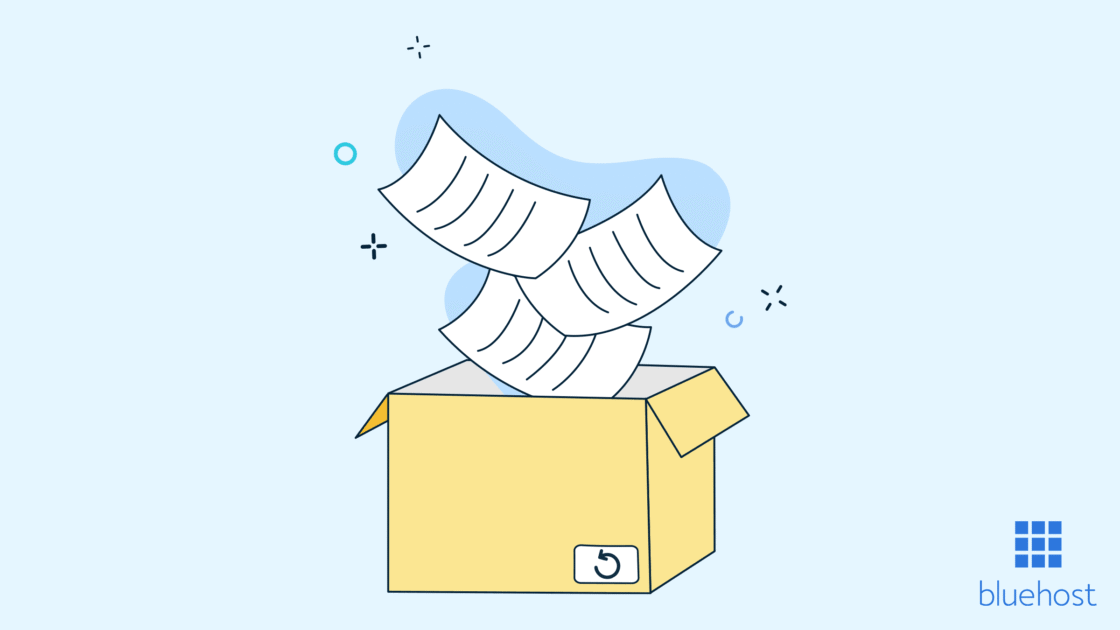


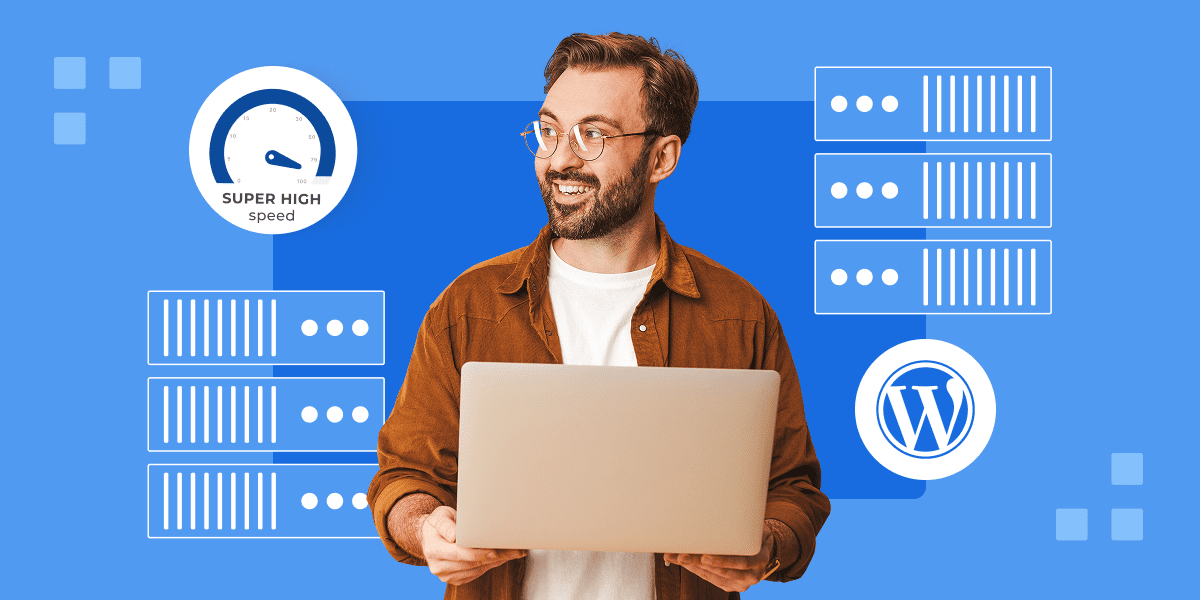
Escriba un comentario